कुछ उपयोगकर्ता सड़क के पते का उपयोग करके उस नए रेस्तरां का पता लगाना पसंद कर सकते हैं, जबकि अन्य जीपीएस निर्देशांक का उपयोग करना पसंद करते हैं। हो सकता है कि आप पते के बारे में निश्चित नहीं हैं और बेहतर सटीकता के लिए पिन स्थान छोड़ना पसंद करते हैं। आइए देखें कि आप ऐसा कैसे कर सकते हैं।
गूगल मैप्स: डेस्कटॉप पर पिन कैसे ड्रॉप करें
अपने डेस्कटॉप पर Google मानचित्र पर पिन छोड़ने के लिए, इसे खोलें और उस क्षेत्र में ज़ूम इन करें जिसे आप पिन करना चाहते हैं। जब आपको यह मिल जाए, तो सटीक स्थान पर राइट-क्लिक करें, और दिखाई देने वाली विंडो में, वह विकल्प चुनें जो कहता है यहाँ के लिए दिशा-निर्देश.
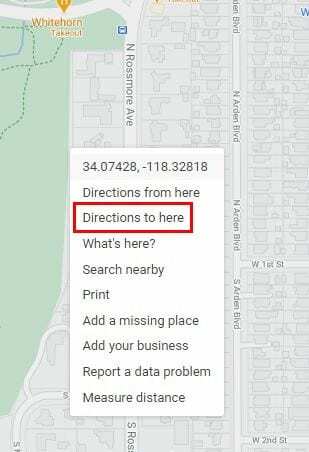
नीले क्षेत्र में एक आरंभिक पता जोड़ना न भूलें, और Google मानचित्र आपके लिए वे दिशा-निर्देश तैयार करेगा। यदि आप अपने दिशा-निर्देश साझा करना चाहते हैं, तो ऊपर बाईं ओर तीन-पंक्ति वाले मेनू पर क्लिक करें और पर क्लिक करें मानचित्र विकल्प साझा या एम्बेड करें.
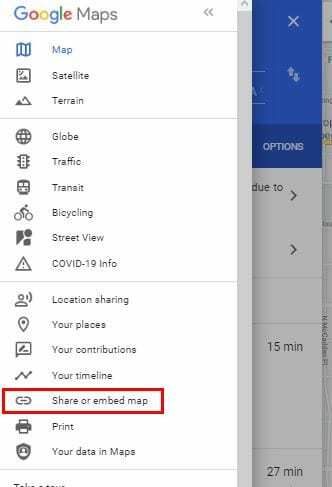
शेयर विंडो में, आपको फेसबुक, ट्विटर के माध्यम से अपना नक्शा साझा करने के विकल्प दिखाई देंगे या आप लिंक को कहीं और पेस्ट करने के लिए कॉपी कर सकते हैं। यदि आपको एम्बेड कोड की आवश्यकता है, तो मानचित्र एम्बेड करें टैब पर क्लिक करें। आपको तेज कॉपी के लिए कॉपी एचटीएमएल विकल्प दिखाई देगा।
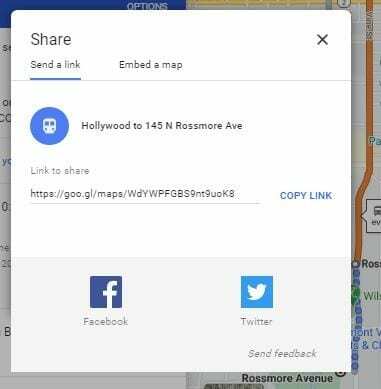
आप अपने फ़ोन पर भेजने के लिए अपने पिन स्थानों के साथ अन्य चीज़ें रख सकते हैं, या आप इसे सहेज सकते हैं। सहेजें विकल्प में, आप पिन को पसंदीदा में डाल सकते हैं, जाना चाहते हैं, तारांकित स्थान, मीम्स, या आप एक नई सूची बना सकते हैं। एक लेबल जोड़ने का विकल्प भी है।
Google मानचित्र: Android पर एक पिन ड्रॉप करें
पिन डालने के लिए गूगल मानचित्र Android के लिए, ऐप खोलें और उस स्थान पर ज़ूम इन करें जिसमें आप पिन जोड़ना चाहते हैं। एक बार जब आप इसे पा लेते हैं, तो क्षेत्र पर लंबे समय तक दबाएं, और पिन दिखाई देनी चाहिए।

अपना स्थान साझा करें और नीचे दाईं ओर शेयर विकल्प पर टैप करें, इसके बाद शेयर प्लेस विकल्प पर टैप करें। आप इसे कैसे साझा करना चाहते हैं यह आप पर निर्भर है। आपके पास अपने स्थान को पसंदीदा, मीम्स, जाना चाहते हैं, तारांकित स्थानों में सहेजने का विकल्प भी है, या आप एक नई सूची बना सकते हैं।
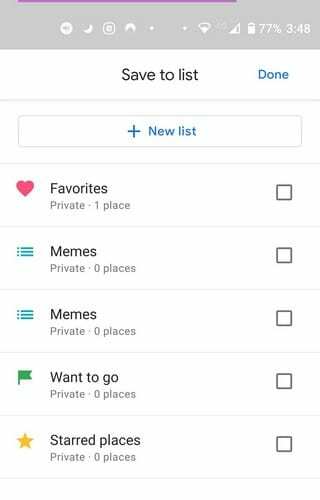
Google मानचित्र: पिन कैसे छोड़ें - iPadOS 14.1
IPad उपयोगकर्ताओं के लिए, पिन छोड़ना उतना ही आसान है। Google मानचित्र खोलें और उस क्षेत्र का पता लगाएं जिसे आप पिन छोड़ना चाहते हैं। क्षेत्र पर लंबे समय तक दबाएं, और पिन दिखाई देगा।
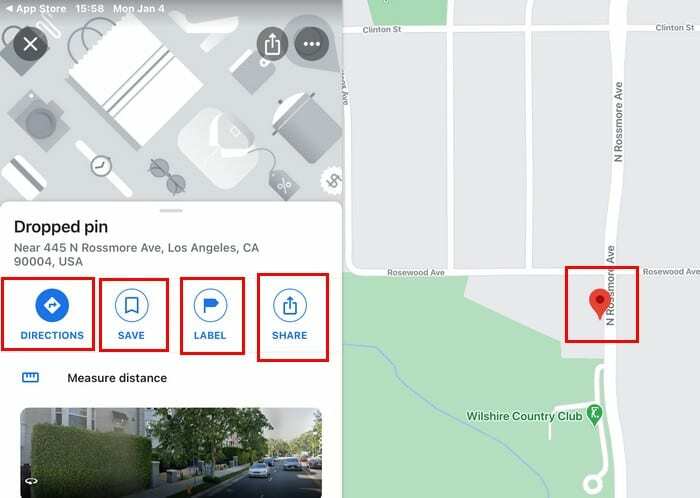
जब तक आप वहां हैं, आपको दिशा-निर्देश प्राप्त करने, सहेजने, जोड़ने के विकल्प भी दिखाई देंगे लेबल, साझा करें, और यहां तक कि दूरी को भी मापें।
अंतिम विचार
आप चाहे किसी भी उपकरण का उपयोग कर रहे हों, Google मानचित्र पर पिन डालना एक आसान कार्य है। जब आप इसे समझ जाएंगे, तो आपको आश्चर्य होगा कि आपने इसे जल्दी क्यों नहीं आजमाया। अन्य चीजें, जैसे कि उस पिन को साझा करना, भी केक का एक टुकड़ा बन जाएगा।